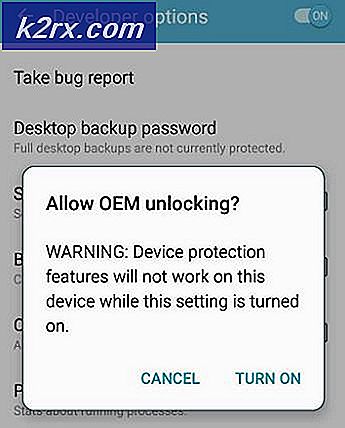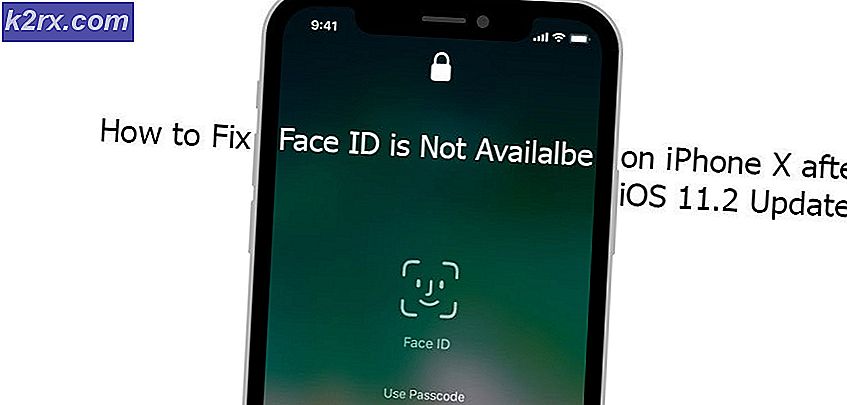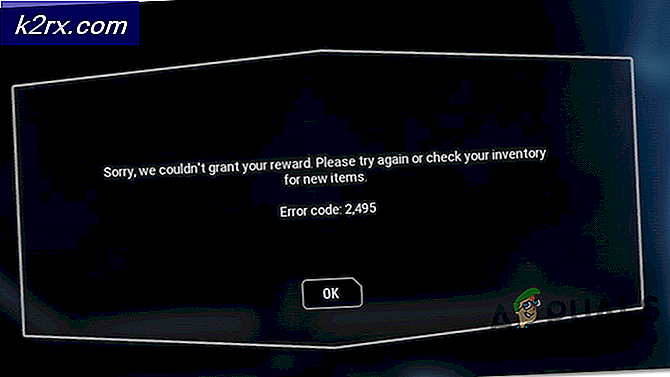Düzeltme: 'Initalizing Updates' 'de 15019 Sıkıştı
Windows güncellemesi, Windows işletim sistemi ve Microsoft tarafından tasarlanan diğer yazılımlar için paket ve yama içeren güncellemeleri sağlamak için kullanılan bir Microsoft servisi. Ayrıca, diğer göze çarpan donanım aygıtları için sürücüleri güncellemek için kullanılır. Bununla birlikte, böyle bir güncellemenin rahatlığı ve güvenilirliği, tüm süreci engelleyen hizmetleri yumuşatmak yerine, çok fazla inceleme ve geri tepme altındaydı.
Geç saatlerde, Windows Update 15019'da kullanıcıları oldukça sıkıntıya sokan güncellemeleri başlattı ve sıkıntıları azaltmak yerine sıkıntıya yol açtı.
Birçok kullanıcı bu yapıyı yüklerken, 0xC1900401 hatası veya Initializing güncellemesinin askıda kalması nedeniyle ciddi bir sorunla karşı karşıyadır. Birçoğu, Windows 10 Build 15019 (build 15014'ten) indirme ve yükleme sırasında daha ciddi bir sorunla karşı karşıya.
15019 başlatma güncellemelerinin şimdi ve sonra neden açılmasının birçok nedeni olabilir. Windows 10'da yöneticinin Windows Update hizmetini hizmet yöneticisi veya bir yönetim konsolu aracılığıyla sonlandırmasını engelleyen bazı sorunlar olduğu görülmektedir.
Ancak, önerilen durum Windows Update'e ulaşmak için böyle bir durumun manevra edilebileceği yollar vardır.
Yöntem 1: temiz önyükleme devam
Aygıtı yeniden başlatmaya yardımcı olan ve pencere güncelleme hizmetini durdurmaya çalışan senaryolar var.
- Bazı durumlarda temiz önyükleme yapmak için birçok kez sorunu çözebilir.
- Shift tuşunu seçin ve Yeniden Başlat'ı seçin ve Son Güncellemeyi başlatmak için bu yöntemi birden çok kez takip edin.
Süreç biraz zaman alıcı görünebilir olsa da; Çok sayıda denemeden sonra birçok kullanıcı için çalıştı.
PRO TIP: Sorun bilgisayarınız veya dizüstü bilgisayar / dizüstü bilgisayar ile yapılmışsa, depoları tarayabilen ve bozuk ve eksik dosyaları değiştirebilen Reimage Plus Yazılımı'nı kullanmayı denemeniz gerekir. Bu, çoğu durumda, sorunun sistem bozulmasından kaynaklandığı yerlerde çalışır. Reimage Plus'ı tıklayarak buraya tıklayarak indirebilirsiniz.Yöntem 2: hata için bir geçici çözüm
- Başlat düğmesine tıklayın ve Hizmetler panelini başlatmak için Hizmetler yazın.
- Windows Update'e ilerleyin, seçeneği sağ tıklayın ve Durdur'u seçin.
- Bilgisayarınızı yeniden başlatın ve Güncelleştirmelerin beklendiği gibi devam edebileceği güncelleştirmeleri yeniden gözden geçirin.
PC'ye yeni bir başlangıç vermek ve içeriden itme sağlamak çoğunlukla güncellemeye yardımcı olur. Yeniden başlatmanın bir sorun gibi göründüğü en kolay yöntemi deneyin.
Yöntem 3: WinRm hizmetini sıfırla
- Bir PowerShell komut penceresini yönetici olarak açın.
- Görev çubuğunun arama kutusuna Powershell yazın.
- PowerShell arama sonucunu sağ tıklayın.
- Sağ tıklamadan sonra yönetici olarak çalıştır komut menüsü bağlam menüsünü kullanın.
- UAC komutunu onayladıktan sonra, PowerShell komutunu yeniden başlat Service WinRm girin ve Enter tuşuna basın.
- Bu WinRm hizmetini yeniden başlatır.
- Güncellemeler için tekrar kontrol edin.
- Güncelleştirme, Windows Insider derlemesini indirmeye başlayacak 15019, herhangi bir sorun yaşamadan bir işletim sistemi oluşturur.
Bilgi için - PowerShell, Microsoft Windows için bir nesne yönelimli programlama dili ve etkileşimli komut satırı kabuğu. Bunun arkasındaki fikir, toplu işlem gibi sistem görevlerini otomatikleştirmek ve yaygın olarak uygulanan işlemler için sistem yönetimi araçları oluşturmaktır.
Bugüne kadar, güncellemenizi tekmelemenin en etkili yolu oldu ve diğer yöntemler başarısız olan birçok kullanıcı için çalıştı.
Bu makale, Yükseltme Hatası 0xC1900401'in gözden geçirilmiş bir sürümüdür ve derleme Windows 10'da henüz bulunmamaktadır.
PRO TIP: Sorun bilgisayarınız veya dizüstü bilgisayar / dizüstü bilgisayar ile yapılmışsa, depoları tarayabilen ve bozuk ve eksik dosyaları değiştirebilen Reimage Plus Yazılımı'nı kullanmayı denemeniz gerekir. Bu, çoğu durumda, sorunun sistem bozulmasından kaynaklandığı yerlerde çalışır. Reimage Plus'ı tıklayarak buraya tıklayarak indirebilirsiniz.